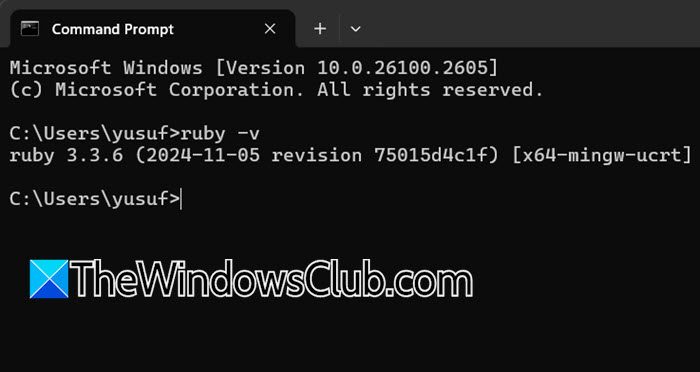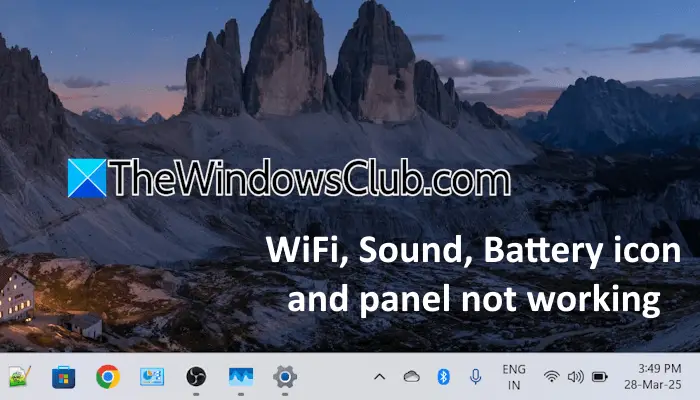这篇文章提供了解决方案未检测到 HDR 显示错误于极限竞速地平线 5。该游戏具有无可挑剔的图形和华丽的视觉效果。 尽管如此,游戏有时还是会面临一些小错误和问题。 幸运的是,您可以按照一些简单的建议来修复错误。
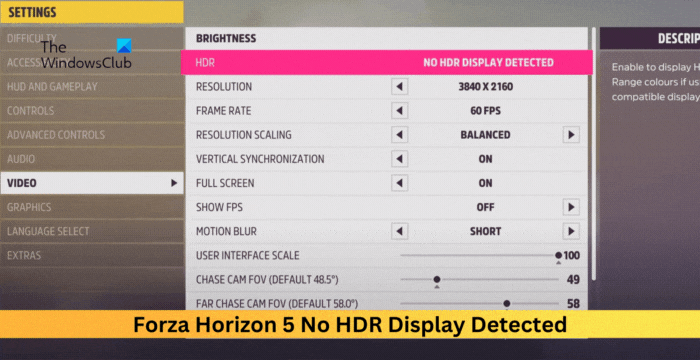
要修复在 Forza Horizon 5 中未检测到 HDR 显示,重新启动游戏和电脑。 除此之外,请遵循以下建议:
- 检查系统要求
- 更新显卡驱动程序
- 验证游戏文件的完整性
- 在 Windows 设置中启用 HDR
- 检查 HDMI/DisplayPort 电缆和连接
现在让我们详细看看这些。
1]检查系统要求
在对系统进行任何更改之前,请检查您的显示器是否支持 HDR 视频流。 另外,检查您的系统是否具有推荐的硬件和软件来运行游戏:
- 操作系统:Windows 10 版本 15063.0 或更高版本
- 处理器:英特尔 i5-8400 或 AMD 锐龙 5 1500X
- 记忆:16 GB 内存
- 图形:英伟达 GTX 1070 或 AMD RX 590
- 直接X:版本12
- 网络:宽带互联网连接
- 贮存:110 GB 可用空间
2]更新显卡驱动程序
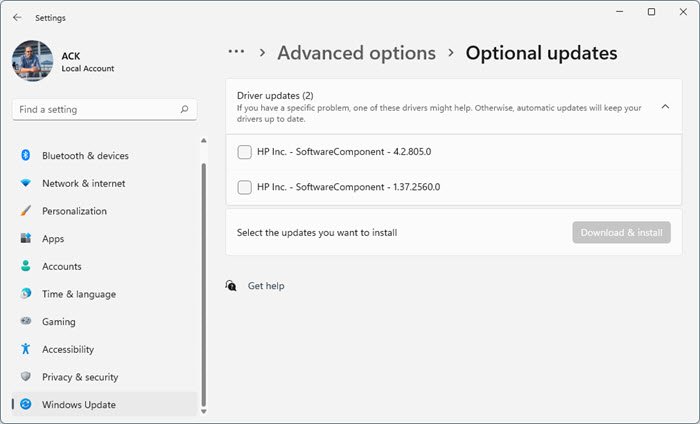
接下来,检查显卡驱动程序是否更新到最新版本。 过时或损坏的图形驱动程序也可能是 Forza Horizon 5 中检测不到 HDR 显示的原因。并查看错误是否已修复。
您还可以使用驱动程序更新软件或工具来执行此操作。和如果是这种情况,将更新显卡驱动程序。
3]验证游戏文件的完整性
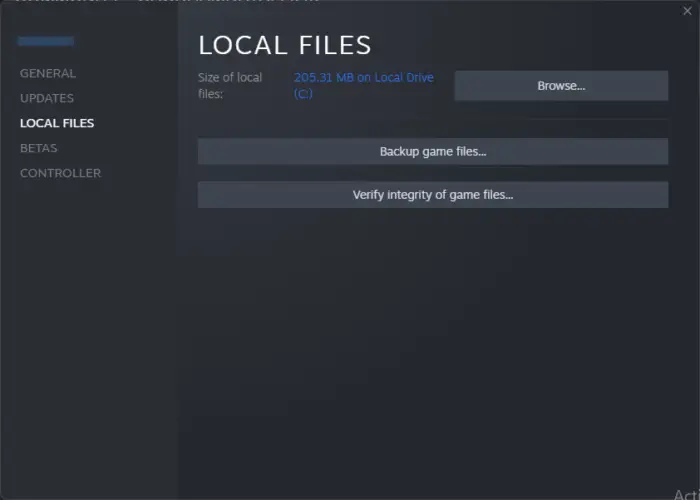
如果您使用 Steam 安装了 Forza Horizon 5,则可能会由于游戏文件损坏而出现未检测到 HDR 显示的错误。看看是否有帮助。 就是这样:
- 打开蒸汽并点击图书馆。
- 右键单击极限竞速地平线 5.exe从列表中。
- 选择属性 > 本地文件。
- 然后点击验证游戏文件的完整性。
4]在Windows设置中启用HDR
如果未检测到 HDR 显示在 Forza Horizon 5 中启用 HDR 时发生,请检查您的 Windows 设备是否已启用。 就是这样:
- 关闭 Forza Horizon 5 并按视窗+我打开设置。
- 导航系统 > 显示 > HDR。
- 向下滚动并打开旁边的切换开关使用 HDR。
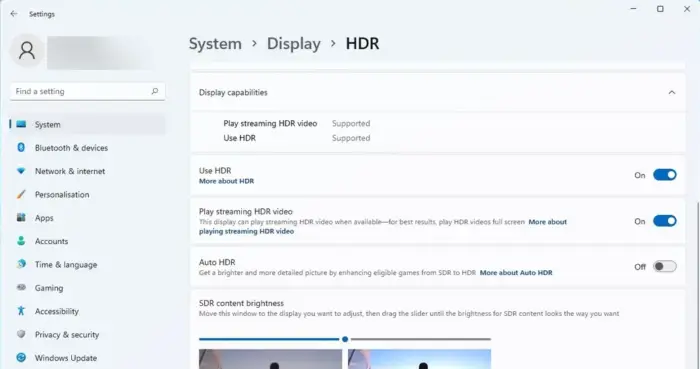
- 关闭设置并启动极限竞速地平线 5。
- 游戏打开后,导航至设置 > 视频 > HDR。
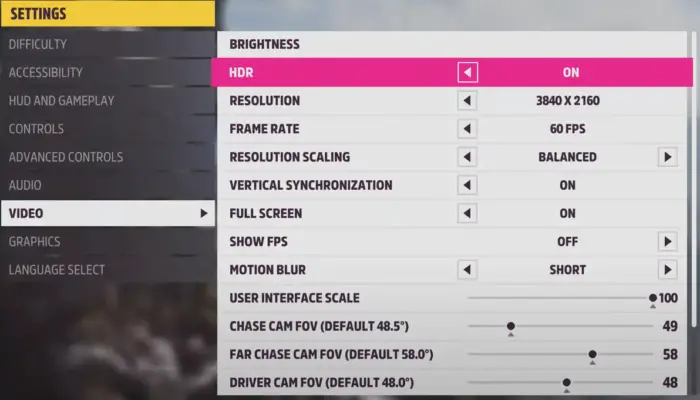
- 现在可以使用打开 HDR 的选项。
5]检查 HDMI/DisplayPort 电缆和连接
如果您使用的是外接显示器,请检查 HDMI/DisplayPort 电缆和连接。 可能是连接松动,或者电缆损坏。 重新连接电缆或使用另一根电缆,然后查看是否检测到 HDR 显示。
读:
我们希望这些建议对您有所帮助。
如何在 Forza Horizon 5 中打开 HDR?
要在 Forza Horizon 5 中打开 HDR,请启动游戏并打开“设置”。 在这里,导航到“显示”选项卡并将 HDR 切换为“开”。
为什么我无法在 PC 上启用 HDR?
如果您无法在 Windows PC 上启用 HDR,请将显卡驱动程序更新到最新版本。 如果这不起作用,请检查 HDMI 或 DisplayPort 电缆和连接。

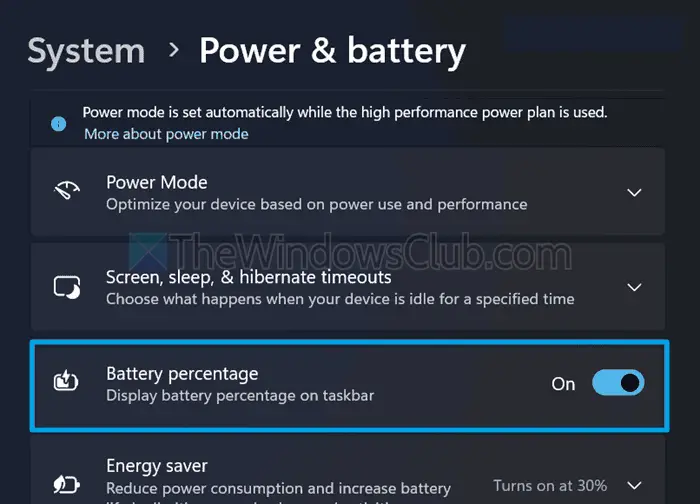
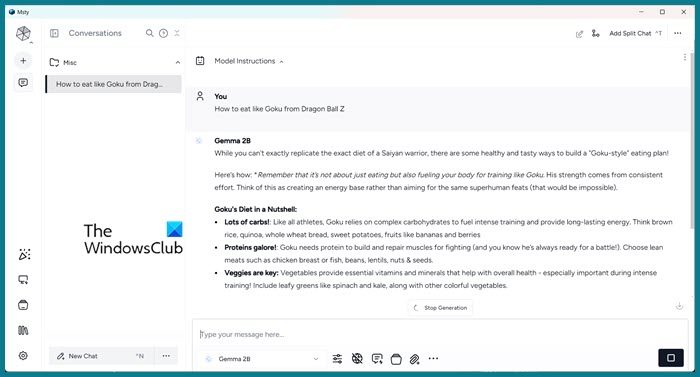
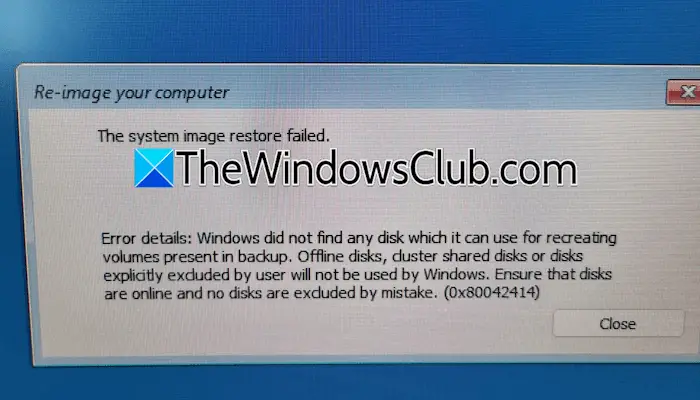
![Windows 电脑上的打印机打印双视 [修复]](https://sclub.recmg.com/tech/blogs/wp-content/uploads/2024/09/Printer-printing-double-vision-Fix.jpg)